- Ikone radne površine i programske trake sustava Windows 10 trepere zbog zastarjelih upravljačkih programa ili nekompatibilnih aplikacija.
- Ako ste prešli na Windows 10, a ikone i programska traka trepere, nadogradite upravljačke programe.
- Kad programska traka treperi u sustavu Windows 10, provjerite ima li problematičnih aplikacija.
- Upotrijebite namjenski alat za potpuno uklanjanje nekompatibilnog softvera i rješavanje problema s treptanjem Windows trake.

- Preuzmite alat za popravak računala Restoro koji dolazi s patentiranim tehnologijama (patent dostupan ovdje).
- Klik Započni skeniranje kako biste pronašli probleme sa sustavom Windows koji bi mogli uzrokovati probleme s računalom.
- Klik Popravi sve za rješavanje problema koji utječu na sigurnost i performanse vašeg računala
- Restoro je preuzeo 0 čitatelji ovog mjeseca.
Ne tako često izdanje u Windows 10 treperi li programska traka. Do ovog problema dolazi osobito ako su multimedijski programi nekompatibilni, zastarjeli ili je upravljački program grafičke kartice oštećen.
Čini se da ponovno pokretanje računala ne čini razliku, a ovaj problem posebno iritira i vizualno izaziva korisnike.
Prvi korak koji možete poduzeti pri utvrđivanju točnog problema vašeg sustava je utvrđivanje utječe li ovaj problem samo na Traka zadataka ili ako je to općeniti problem.
To možete lako shvatiti tako da otvorite upravitelj zadataka desnim klikom na traku zadataka i odabirom upravitelja zadataka ili možete upotrijebiti tipkovni prečac Ctrl + Shift + Esc.
Ako sve na zaslonu treperi, ali upravitelj zadataka ne, najvjerojatnije imate posla s nekompatibilnim problemom aplikacije.
U slučaju da Upravitelj zadataka treperi zajedno sa svime ostalim na zaslonu, problem su najvjerojatnije grafički upravljački programi.
Evo nekoliko jednostavnih rješenja koja mogu vratiti vaš sustav u ispravno stanje.
Kako popraviti treptanje / treperenje programske trake?
1. Ažurirajte upravljački program zaslona
- Otvorite naredbu za pokretanje pritiskom tipke Windows + R i upišite i pritisnite Enter.
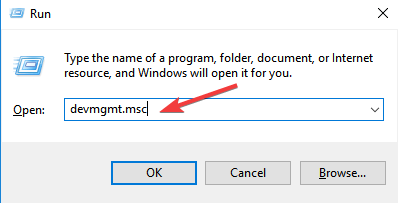
- Uočite i proširite Adapter zaslona.
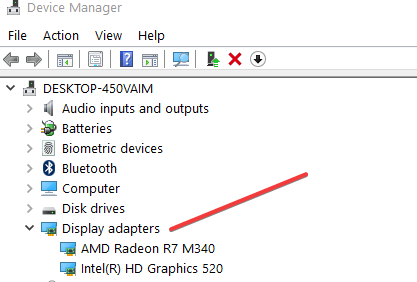
- Desnom tipkom miša kliknite upravljački program za video i odaberite Ažurirajte upravljački softver. Nakon što to učinite, ponovo pokrenite računalo da biste provjerili riješen problem.
Možete ažurirati prikaz upravljački program iz Upravitelja uređaja ručno. Predlažemo preuzimanje i instaliranje najnovijeg upravljačkog programa grafičke kartice s web mjesta proizvođača grafičke kartice.
Međutim, postoje alati koji će automatski skenirati vaše računalo i instalirati sve potrebne upravljačke programe, tako da nećete morati gubiti vrijeme ručno ih ažurirajući.
 Ako ste igrač, proizvođač fotografija / video zapisa ili se svakodnevno bavite bilo kakvim intenzivnim vizualnim tijekovima rada, tada već znate važnost svoje grafičke kartice (GPU).Da biste bili sigurni da sve ide glatko i izbjegle bilo kakve pogreške GPU upravljačkog programa, upotrijebite komplet pomoćnik za ažuriranje upravljačkog programa koji će riješiti vaše probleme sa samo nekoliko klikova i toplo preporučujemo DriverFix.Slijedite ove jednostavne korake za sigurno ažuriranje upravljačkih programa:
Ako ste igrač, proizvođač fotografija / video zapisa ili se svakodnevno bavite bilo kakvim intenzivnim vizualnim tijekovima rada, tada već znate važnost svoje grafičke kartice (GPU).Da biste bili sigurni da sve ide glatko i izbjegle bilo kakve pogreške GPU upravljačkog programa, upotrijebite komplet pomoćnik za ažuriranje upravljačkog programa koji će riješiti vaše probleme sa samo nekoliko klikova i toplo preporučujemo DriverFix.Slijedite ove jednostavne korake za sigurno ažuriranje upravljačkih programa:
- Preuzmite i instalirajte DriverFix.
- Pokrenite softver.
- Pričekajte da DriverFix otkrije sve vaše neispravne upravljačke programe.
- Aplikacija će vam sada prikazati sve upravljačke programe koji imaju problema, a vi samo trebate odabrati one koje biste željeli popraviti.
- Pričekajte da aplikacija preuzme i instalira najnovije upravljačke programe.
- Ponovo pokrenite računalu kako bi promjene stupile na snagu.

DriverFix
Držite GPU na vrhuncu njihove izvedbe bez brige o upravljačkim programima.
Posjetite web stranicu
Izjava o odricanju odgovornosti: ovaj program treba nadograditi s besplatne verzije kako bi izvršio neke određene radnje.
2. Deinstalirajte problematične aplikacije
- Pritisnite i držite tipku Shift dok klikate Restart na zaslonu za prijavu (donji desni kut).
- Odaberi Rješavanje problema i kliknite na Napredne opcije.

- Odaberi Postavke pokretanja i kliknite Restart.
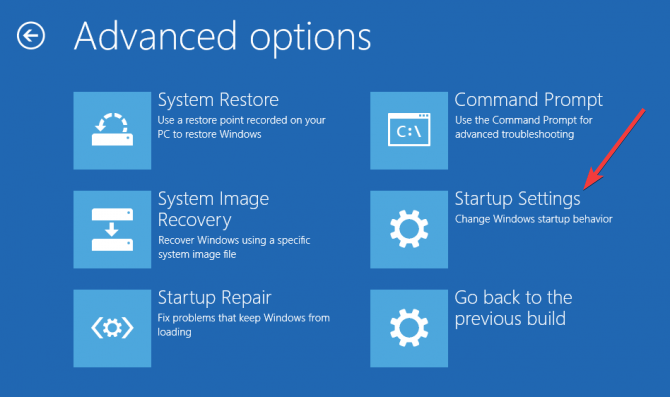
- Nakon ponovnog pokretanja odaberite Omogućite siguran način rada s mrežom.
Ako problem i dalje postoji u sigurnom načinu, izvedite a Clean Boot kako bi provjerili uzrokuje li ih neka nezavisna aplikacija, jer Clean Boot pomaže u uklanjanju softverskih sukoba.
Imate problema s podizanjem sustavaSiguran način? Pogledajte ove jednostavne korake kako biste to popravili.
3. Upotrijebite alat za provjeru sistemskih datoteka
- Otvorena Naredbeni redak s trake za pretraživanje sustava Windows.
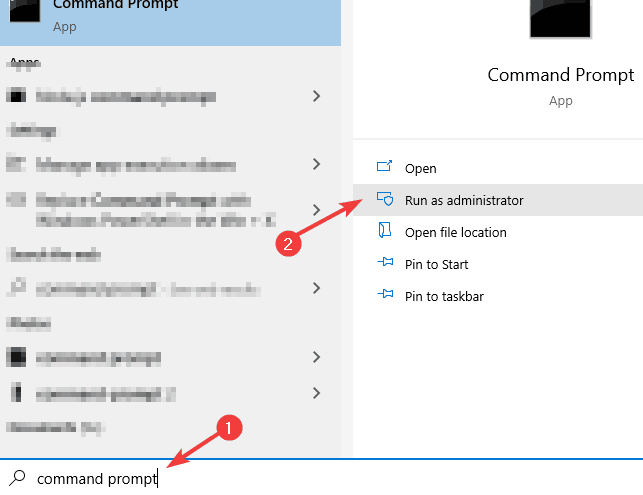
- Odaberi Pokreni kao administrator.
- Tip sfc / scannow i pritisnite Enter.

- Sada provjerite trepere li ikone programske trake i dalje.
Provjera sistemskih datoteka (SFC) je ugrađeni uslužni program za Windows 10 koji vam omogućuje skeniranje sistemskih datoteka i vraćanje oštećenih.
4. Upotrijebite alat za deinstalaciju treće strane
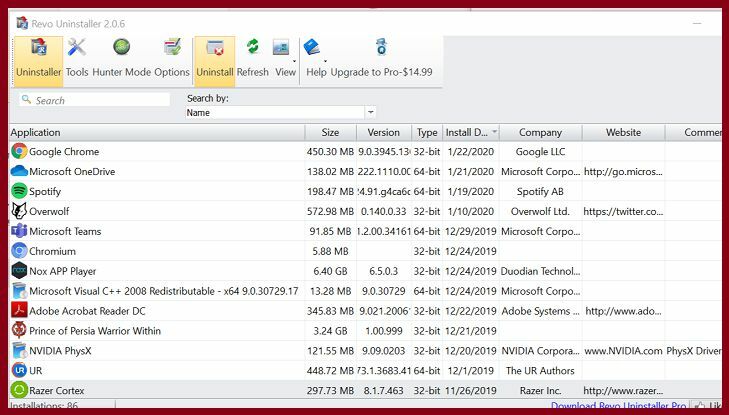
Pokrenite skeniranje sustava kako biste otkrili potencijalne pogreške

Preuzmite Restoro
Alat za popravak računala

Klik Započni skeniranje pronaći probleme sa sustavom Windows.

Klik Popravi sve za rješavanje problema s patentiranim tehnologijama.
Pokrenite skeniranje računala pomoću alata za popravak za obnavljanje kako biste pronašli pogreške koje uzrokuju sigurnosne probleme i usporavanja. Nakon završetka skeniranja, postupak popravka zamijenit će oštećene datoteke svježim Windows datotekama i komponentama.
Ako ste uspjeli prepoznati problematičnu aplikaciju, najbolje je koristiti profesionalne alate potpuno ga uklanjate s računala, uključujući sve tvrdoglave ostatke koji bi kasnije mogli uzrokovati probleme na.
Ovaj je alat vaš najbolji klad u rješavanju problematičnih aplikacija koje se jednostavno neće izbrisati jer uklanja ostatke i brine se o procesu deinstalacije od kraja do kraja.
Na stol čak donosi i bonus značajke, poput pro-level alata za čišćenje namijenjenog za sanaciju vašeg računala i održavanje ispravnog rada.
Najbolje je što ćete prije kupnje iskušati njegove izvrsne kapacitete koliko god želite prije nego što izvršite kupnju zahvaljujući nevjerojatnom 60-dnevnom jamstvu povrata novca.
Dostupna je lagana prijenosna verzija koja ne zahtijeva instalaciju, a također možete besplatno koristiti profesionalnu tehničku pomoć.
⇒Nabavite Revo Uninstaller
5. Pokrenite DISM
- Kliknite Start i Enter Naredbeni redak u okviru za pretraživanje.
- Na popisu rezultata prijeđite prstom prema dolje ili kliknite Command Prompt desnom tipkom miša, a zatim dodirnite ili kliknite Pokreni kao administrator.
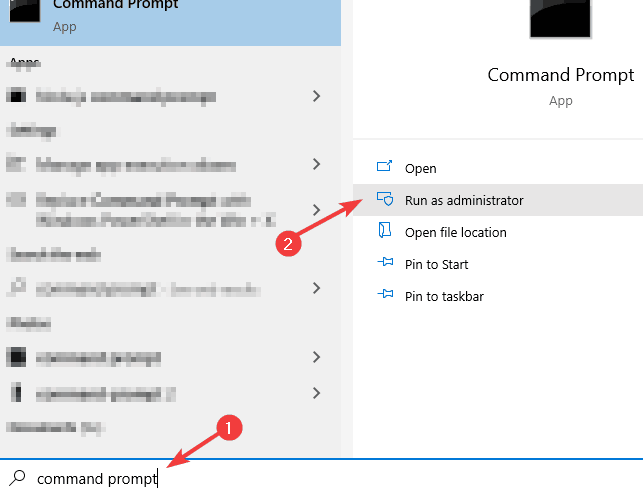
- U prozor Administrator: Command Prompt upišite sljedeće naredbe. Pritisnite tipku Enter nakon svake naredbe:
DISM.exe / Online / Cleanup-image / CheckhealthDISM.exe / Online / Cleanup-image / Restorehealth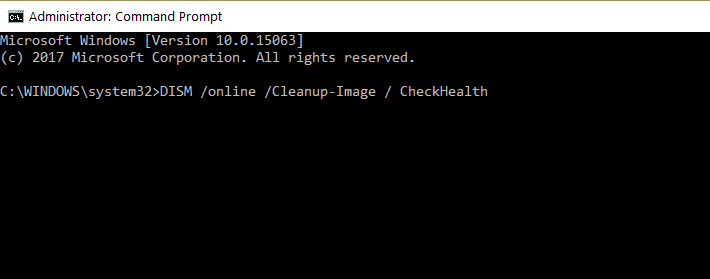
- Da biste zatvorili prozor Administrator: Command Prompt, unesite Exit, a zatim pritisnite Enter.
Ako se problem nastavi, možete pokrenuti DISM alat za provjeru ispravnosti sustava i pokušati će vratiti datoteke. Alatu može trebati 15-20 minuta da završi s radom, pa ga nemojte otkazati usred postupka.
Tražite li način da onemogućite prozirnost trake zadataka u sustavu Windows 10? Pogledaj ovo!
6. Provjerite prikazuje li se trepćuća programska traka u sigurnom načinu rada
- Traziti Postavke na programskoj traci i odaberite je iz rezultata pretraživanja.
- Odaberi Ažuriranje i sigurnost i kliknite na Oporavak.
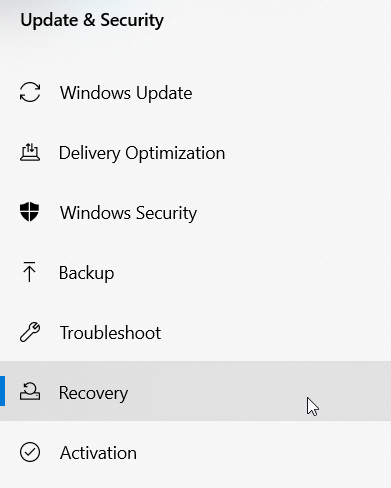
- Ići Napredno pokretanje i odaberite Ponovo pokrenite sada.
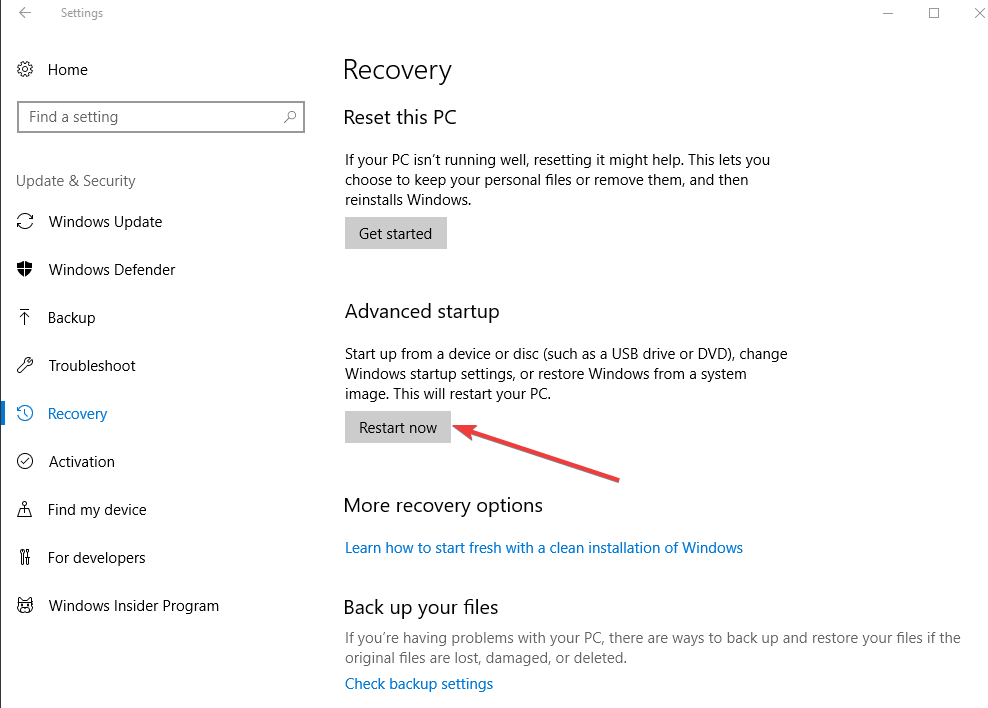
- Nakon što se računalo ponovno pokrene na zaslon Odaberite opciju, odaberite Rješavanje problema> Napredne mogućnosti> Postavke pokretanja.
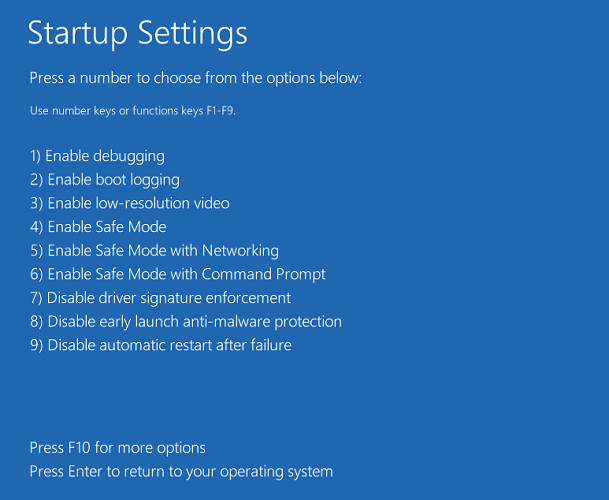
- Odaberite postavku pokretanja kao siguran način pritiskom na odgovarajući broj.
Predlažemo da provjerite javlja li se treperenje ikona u Siguran način. Slijedite gornje korake za pokretanje sustava Windows 10 u sigurnom načinu.
Ako primijetite da vaša programska traka više ne reagira, riješite ovaj problem slijedeći korake na našoj sveobuhvatan vodič.
7. Stvorite novi korisnički račun
- Otvorite aplikaciju Postavke i odaberite Računi.

- Ići Obitelj i drugi korisnici s lijevog okna.
- Kliknite Dodaj nekoga drugog na ovo računalo.

- Da biste preskočili podatke o prijavi na Microsoft, kliknite na Nemam podataka za prijavu ove osobe.
- Ako ne želite stvoriti račun, kliknite na Dodajte korisnika bez Microsoftovog računa.
- Ispunite ime i lozinku za novog korisnika.
- Nakon što je korisnik stvoren, kliknite Promijeni vrstu računa i postavite ga za administratora.
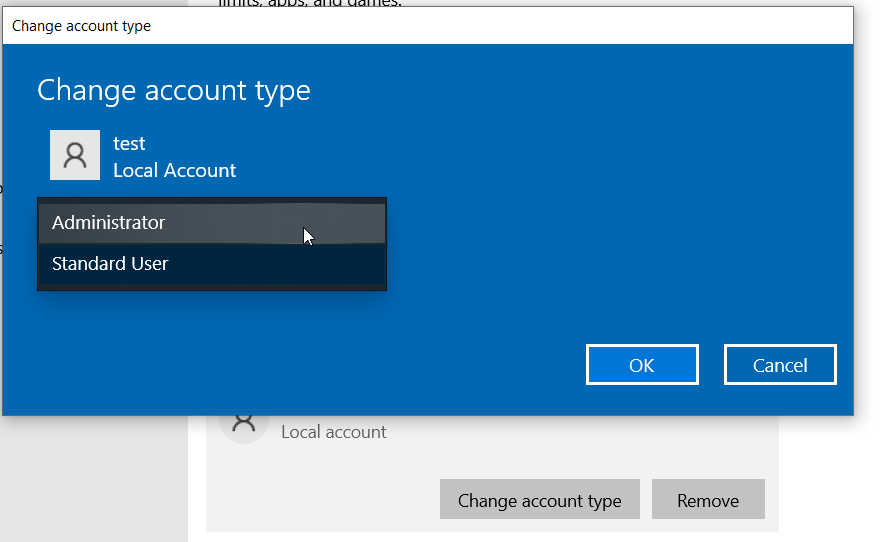
Neki su korisnici potvrdili da je stvaranje novog korisničkog računa riješilo ovaj problem. Dakle, ako ništa drugo do sada nije uspjelo, izvolite i stvorite novi korisnički račun.
Ako se problem nastavi, yTrebate istražiti ima li problem veze s nadograđenom ili novom verzijom web aplikacija, poput Chromea. Nekompatibilna ažuriranja utjecala su na ovu aplikaciju.
Javite nam ako su vam gore navedena rješenja pomogla da riješite problem. Podijelite svoje misli u odjeljku za komentare u nastavku.
 I dalje imate problema?Popravite ih pomoću ovog alata:
I dalje imate problema?Popravite ih pomoću ovog alata:
- Preuzmite ovaj alat za popravak računala ocijenjeno odličnim na TrustPilot.com (preuzimanje započinje na ovoj stranici).
- Klik Započni skeniranje kako biste pronašli probleme sa sustavom Windows koji bi mogli uzrokovati probleme s računalom.
- Klik Popravi sve za rješavanje problema s patentiranim tehnologijama (Ekskluzivni popust za naše čitatelje).
Restoro je preuzeo 0 čitatelji ovog mjeseca.
Često postavljana pitanja
To se događa zbog nekompatibilnosti aplikacija ili zastarjelih grafičkih upravljačkih programa. Predlažemo vam bilo što od toga najbolji softver za ažuriranje upravljačkih programa za Windows 10.
Trebali biste započeti s utvrđivanjem uzroka. Možete pratiti naše vodič o tome što učiniti ako ikone programske trake trepere.
Ako uopće ne možete pristupiti programskoj traci, ponovo pokrenite File Explorer. Ako ovo ne uspije, provjerite naše Vodič za popravljanje neodgovarajuće programske trake u sustavu Windows 10.
![Ikone programske trake trepere i trepere u sustavu Windows 10 [popravljeno]](/f/615ee724ff0e81b54e0892ae7054477b.webp?width=300&height=460)
![Traka zadataka postala je bijela u sustavu Windows 10 [POPRAVILI STRUČNJAK]](/f/aa749038a8ebe89254ceedca69d57d88.jpg?width=300&height=460)
